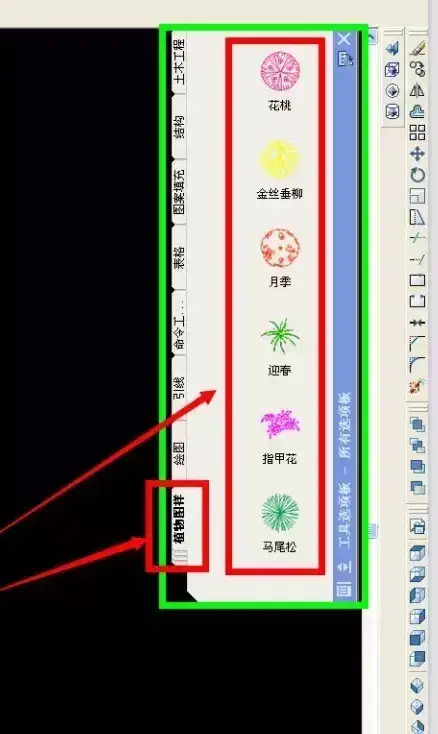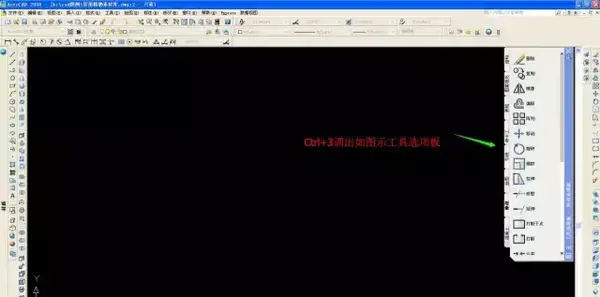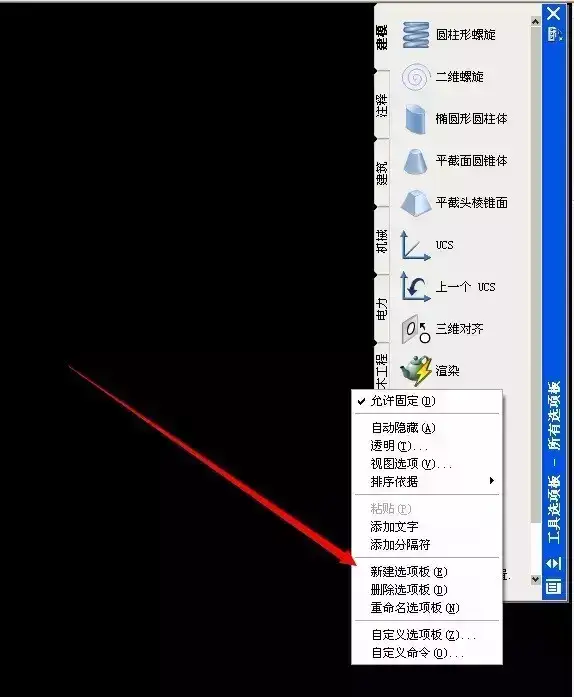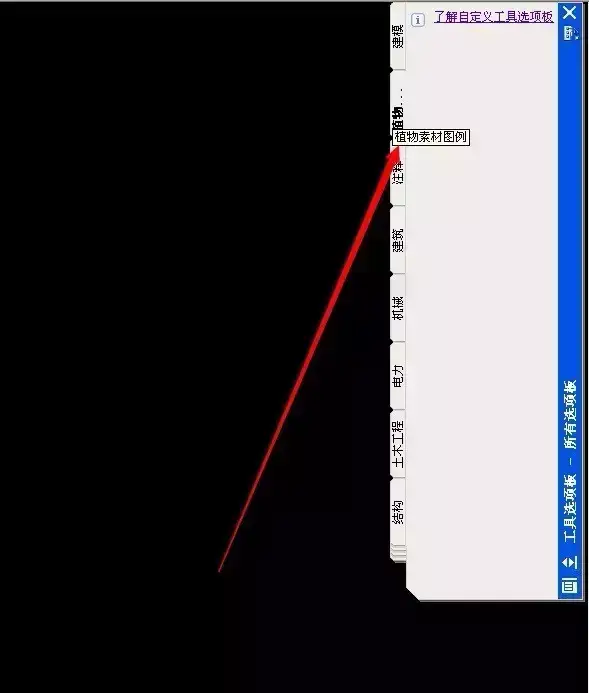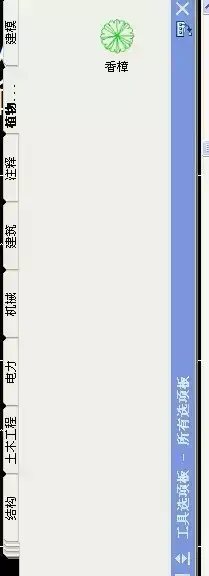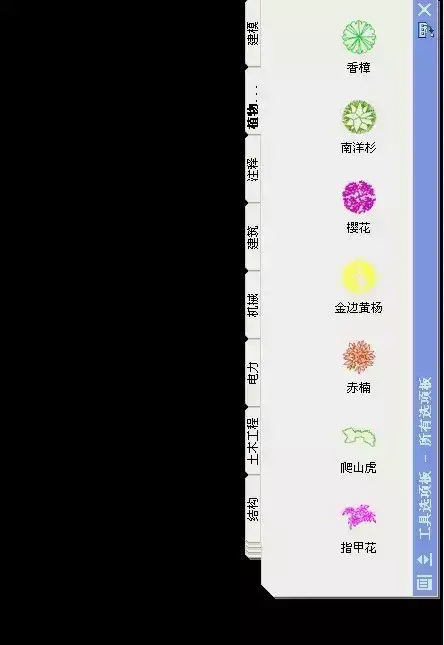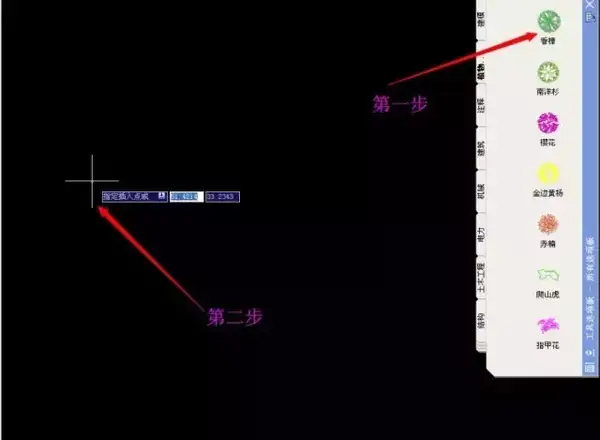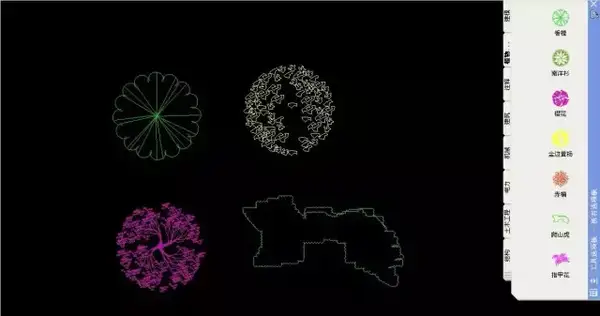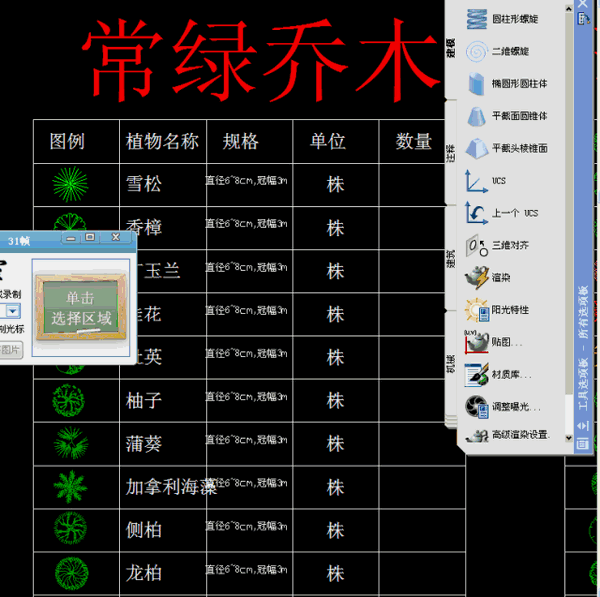cad如何设置工具栏(如何在cad工作界面添加工具栏)
在实际工作的时候,我们常常会想调用素材图库中的图例,如果是经常需要,可以参考下面的方法设置CAD工具选项板。
下图中是效果图:
打开一个dwg文件(例子中是以植物素材为例),按下Ctrl 3调出工具选项板。
然后单击右键,选择新建空白选项板
此处自行命名自己的选项板名称,如下图的“植物素材图例”。
此时我们需要寻找一个已有的植物素材库,选择自己需要的素材。
选择好对象,按下ctrl 1检查是否为块,如果不是则转化为块。
复制选中的块。
在新建的工具选项板上单击右键,选择“粘贴”,就会看到被复制的块被粘到选项板上。
按照此方法依次添加自己需要的常用素材。
然后我们在其它的dwg文件中按下ctrl 3,可以看到设置的选项板还在。
插入时直接单击素材,再指定位置就OK啦。
结果:
这样做的目的是不需要我们去繁琐的图库中寻找素材,而是可以直接在每一次绘图中可以直接插入常用的素材,方便值 1000!
动态图演示:
今天的技巧就到这里
有缘再见!
赞 (0)